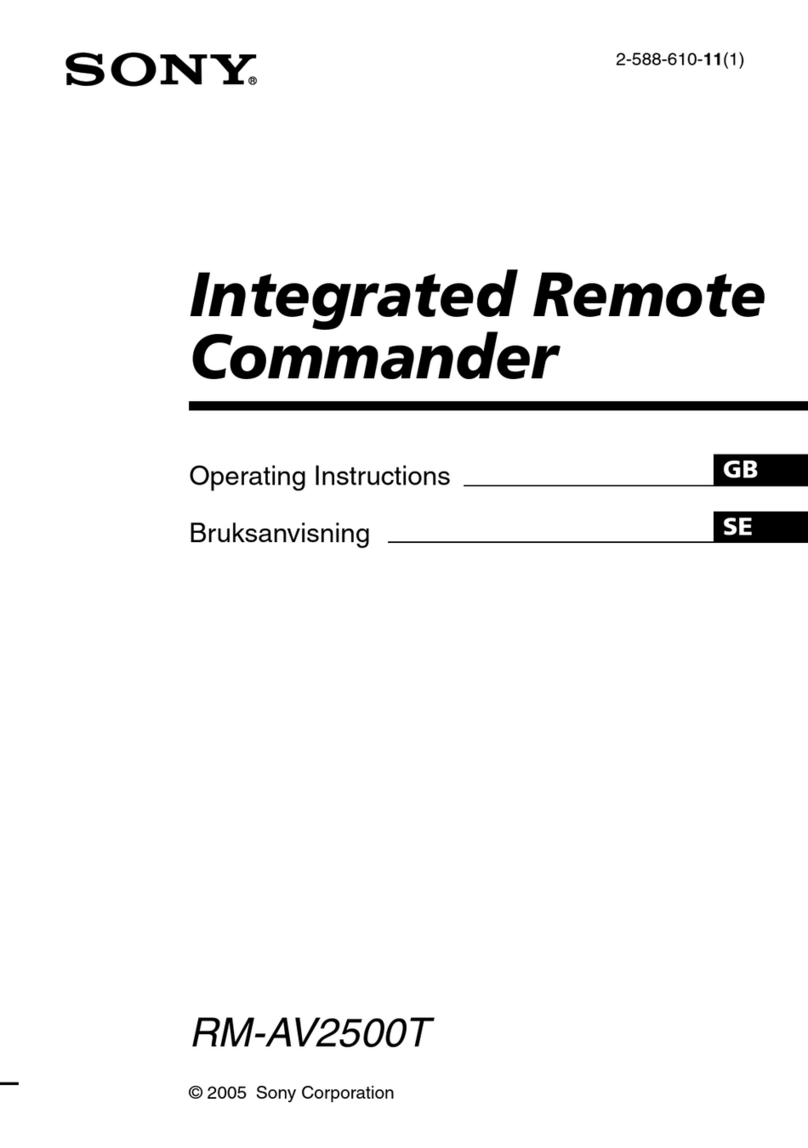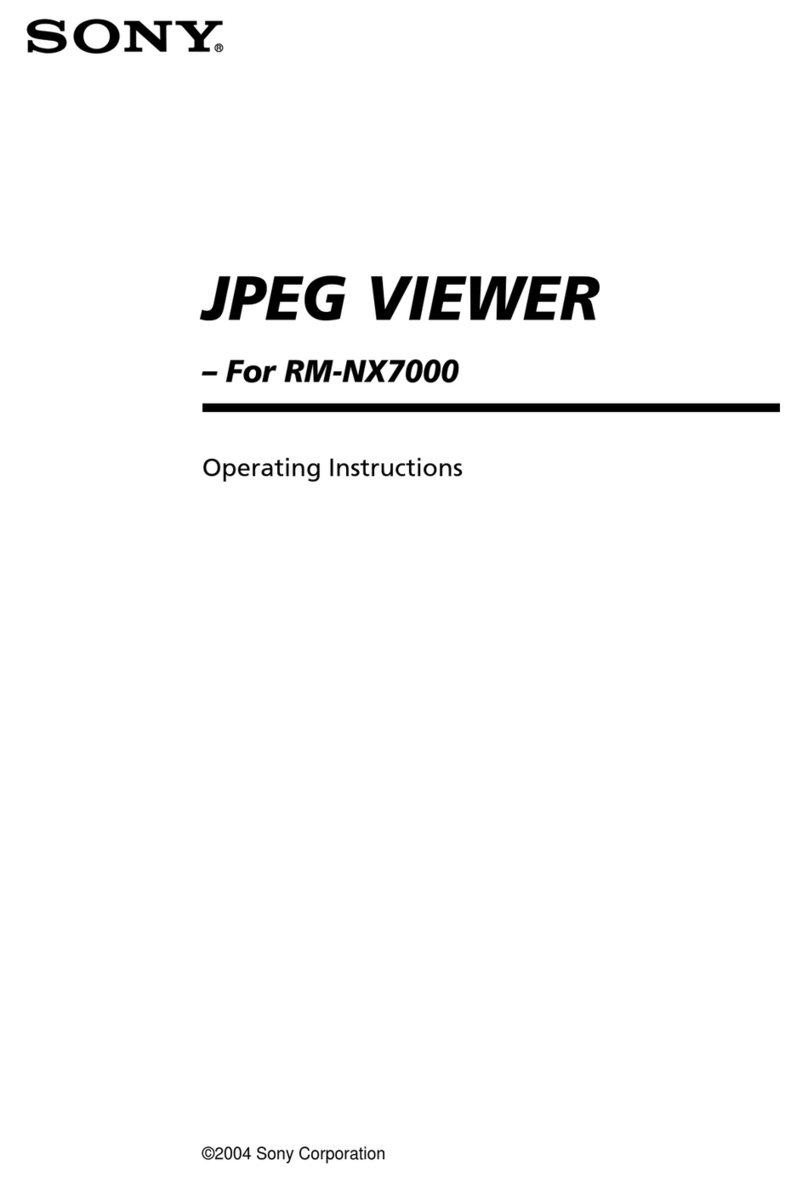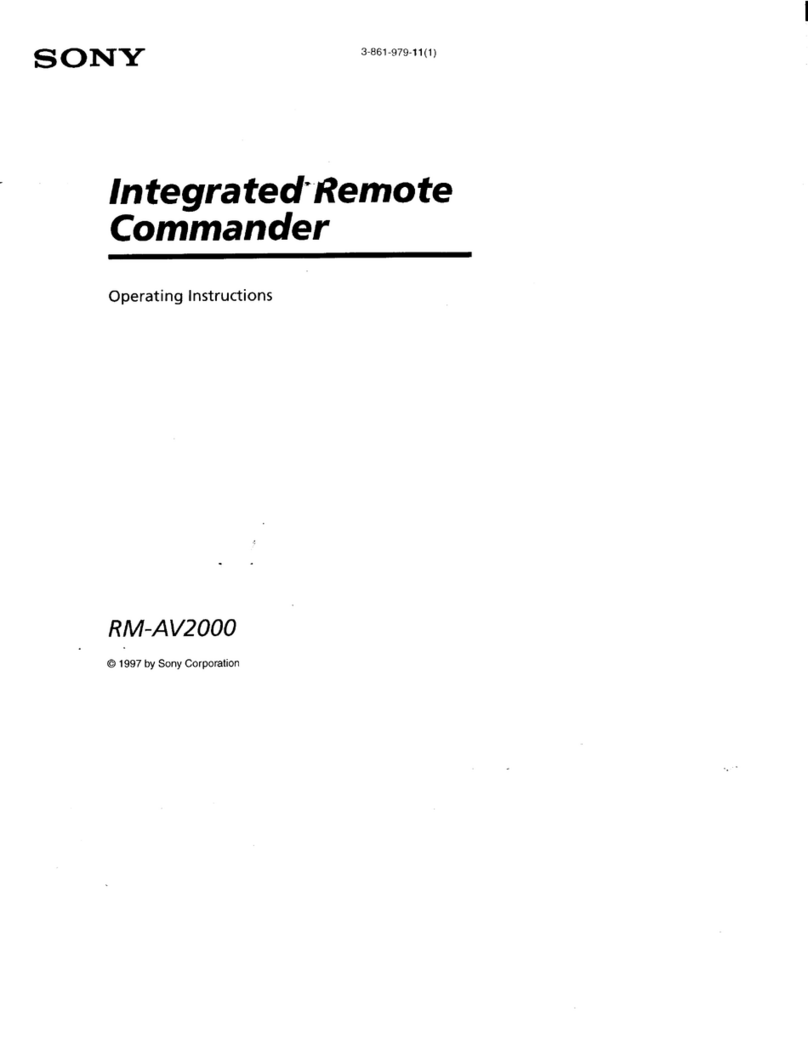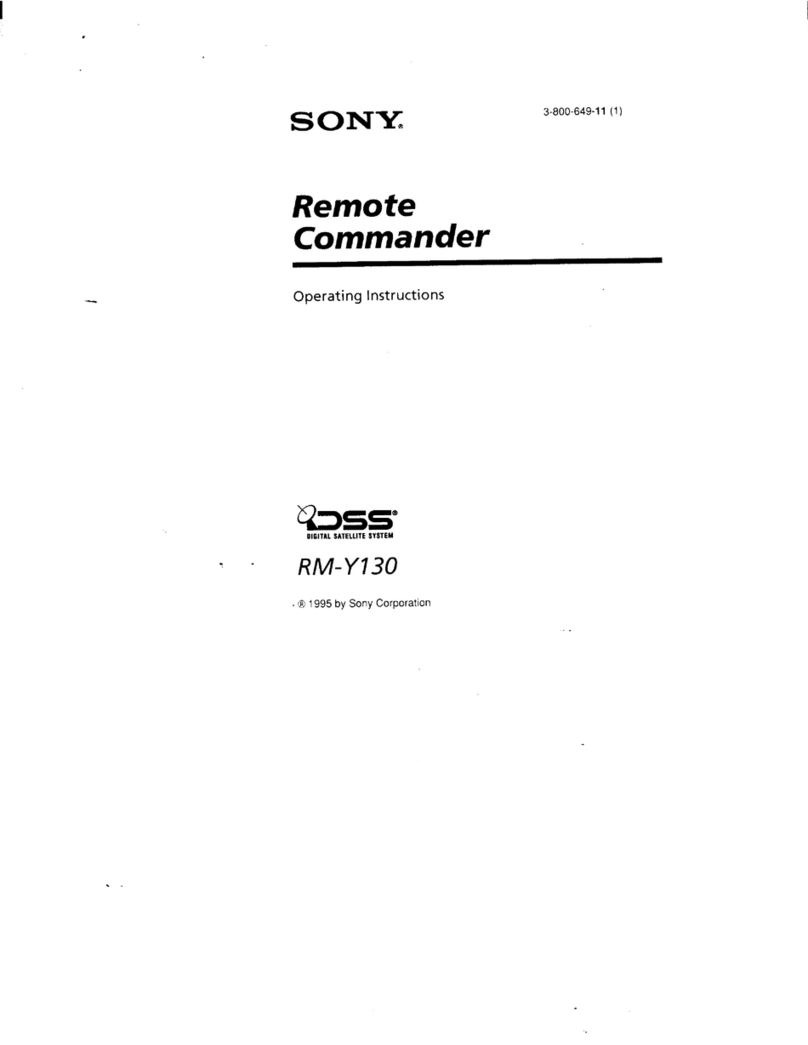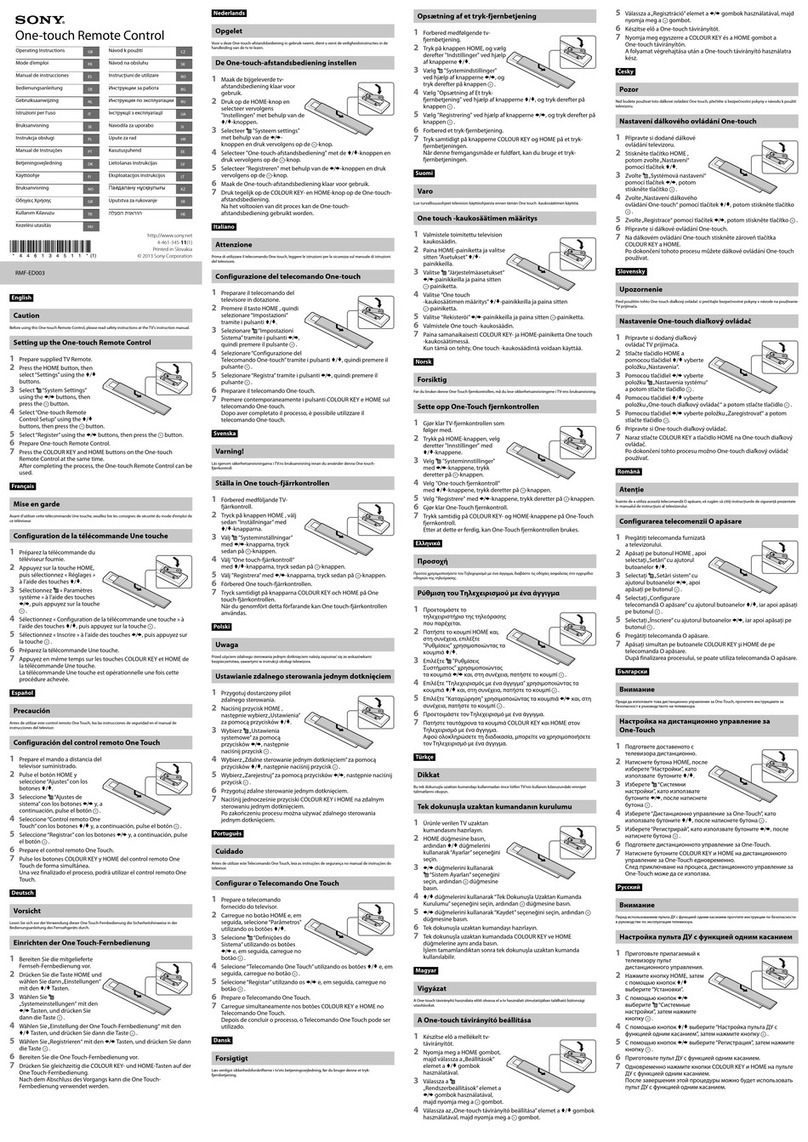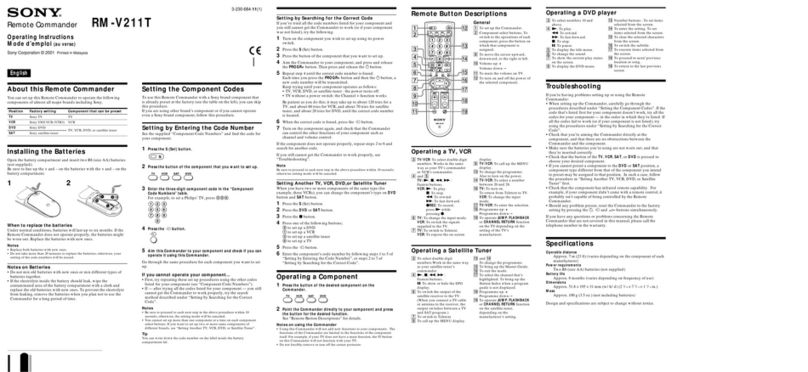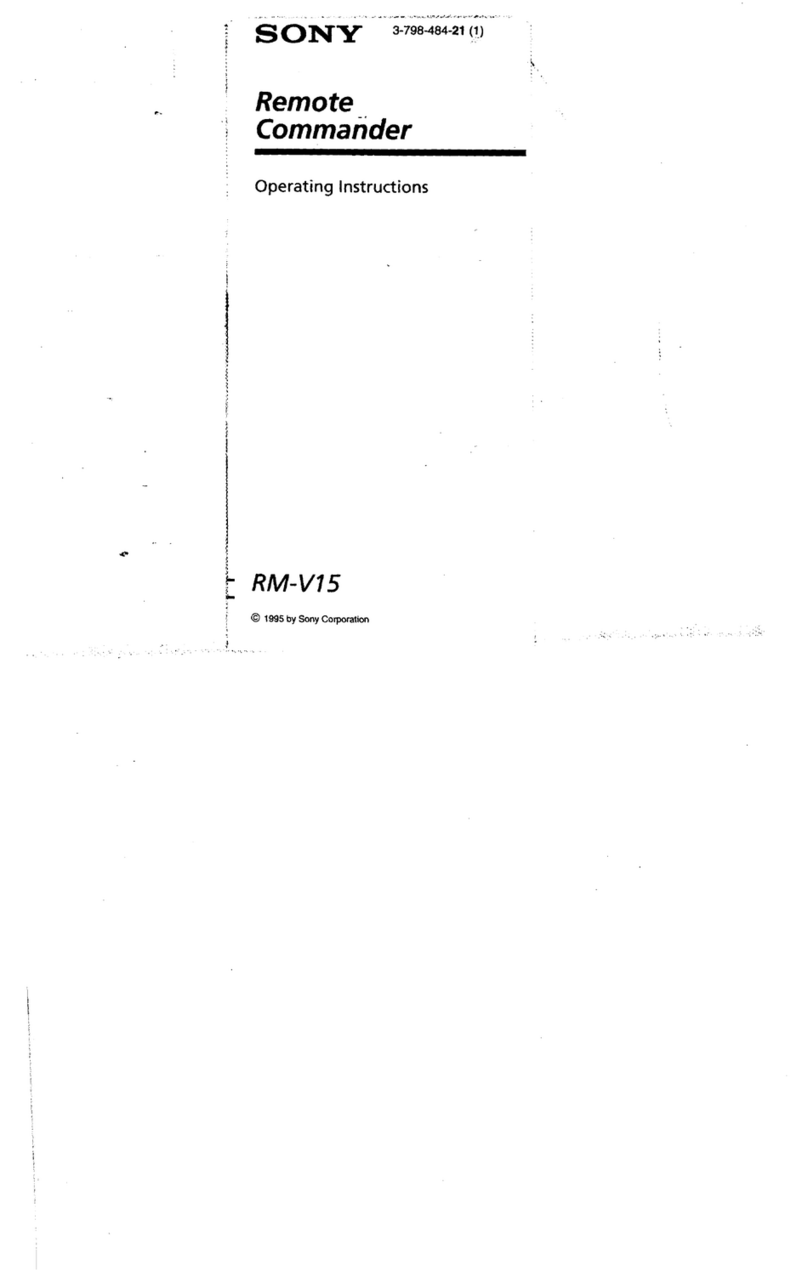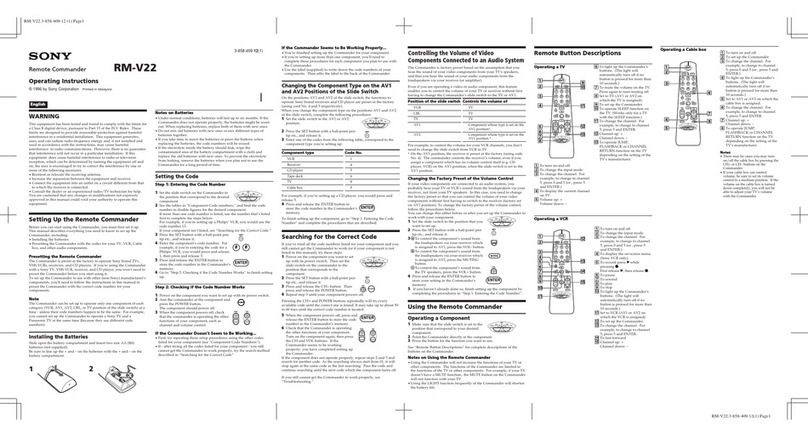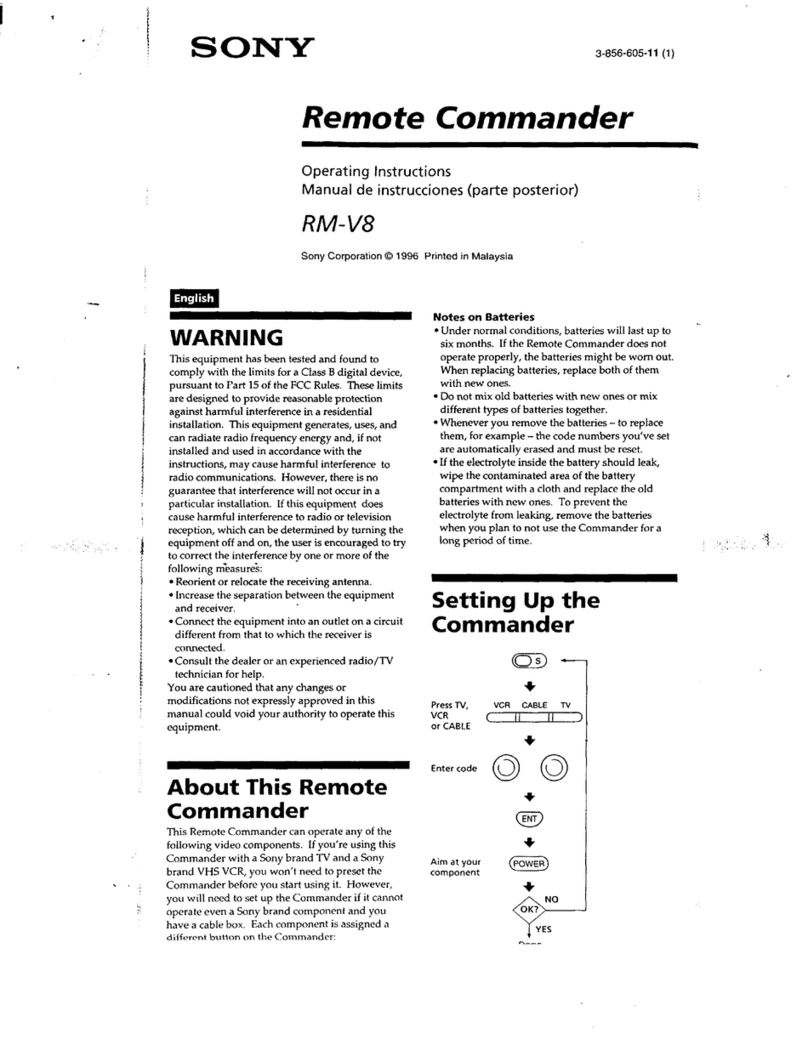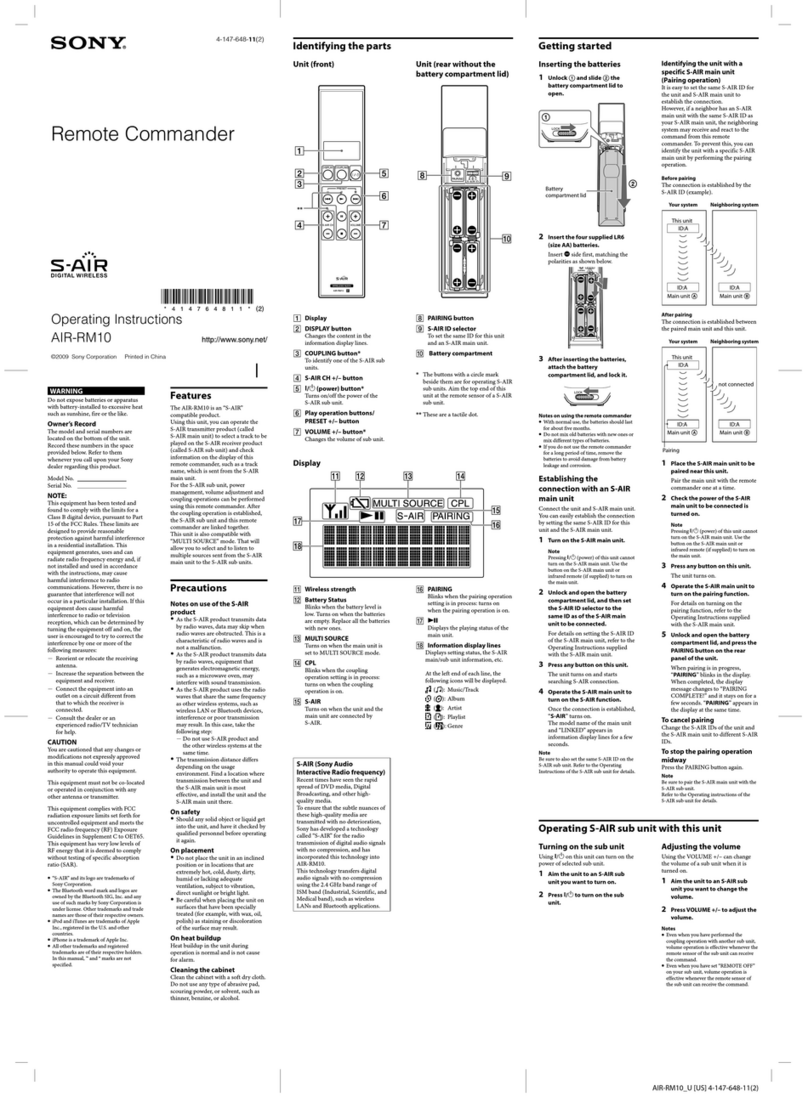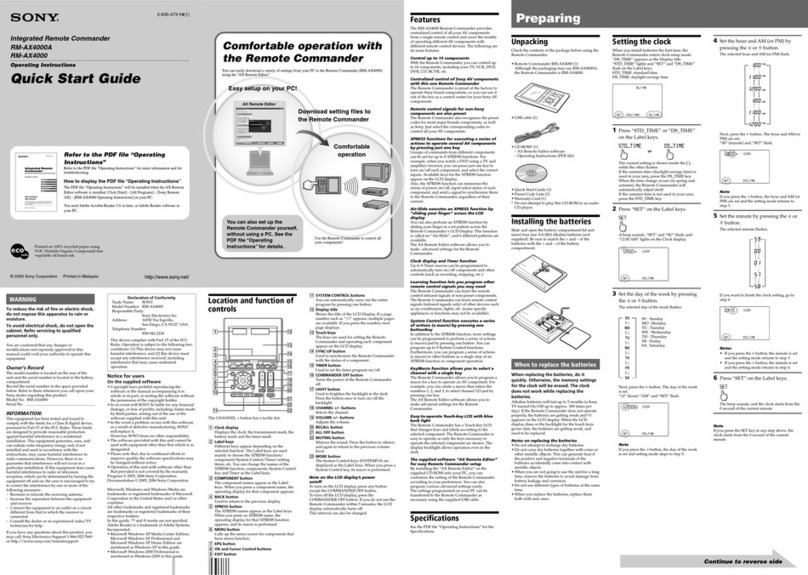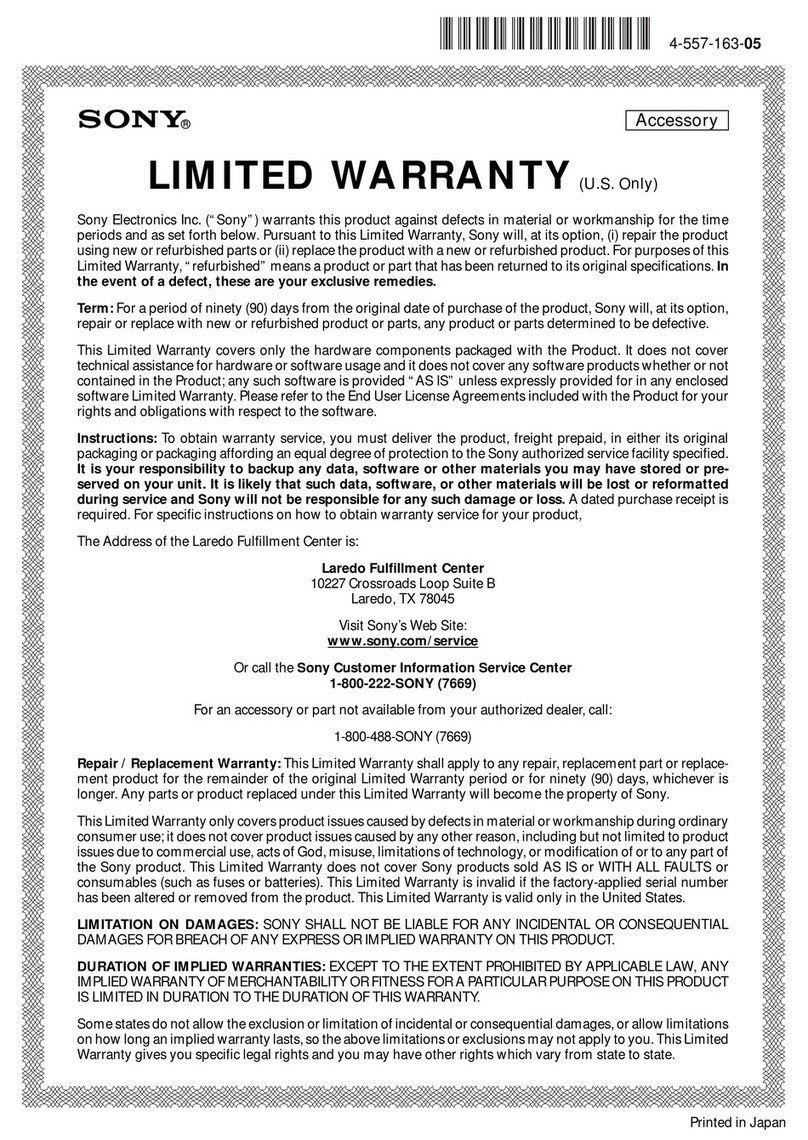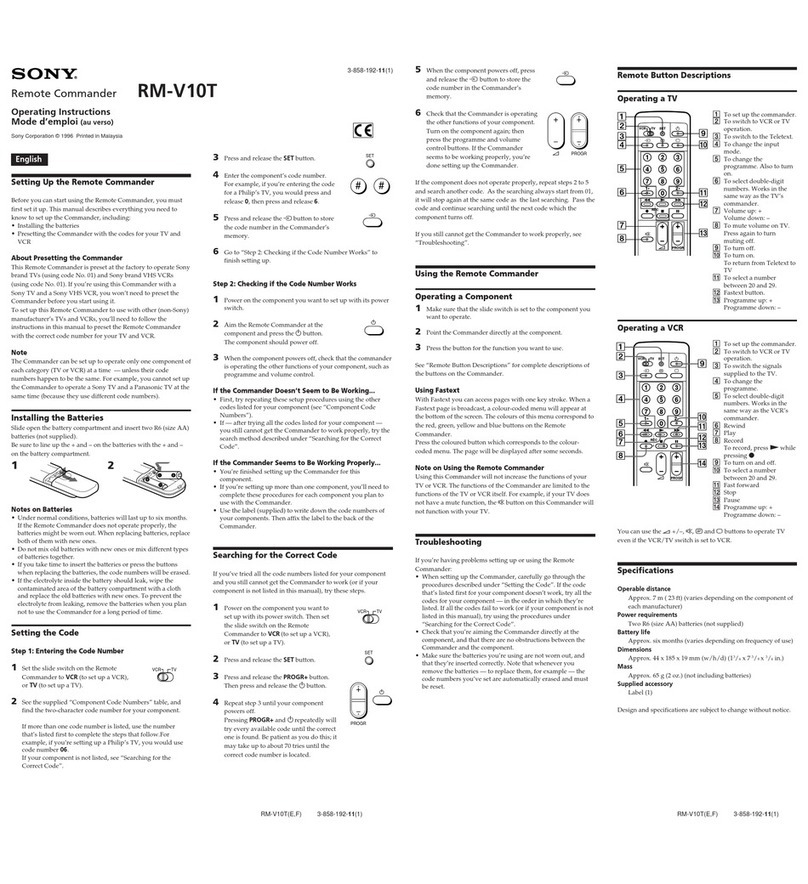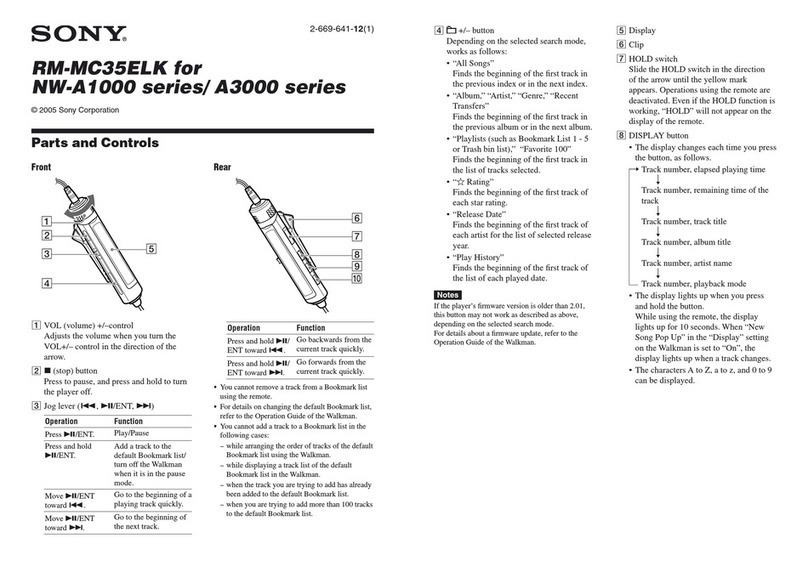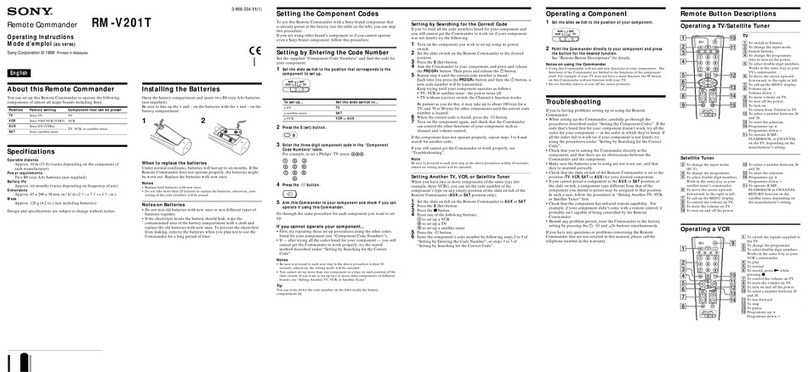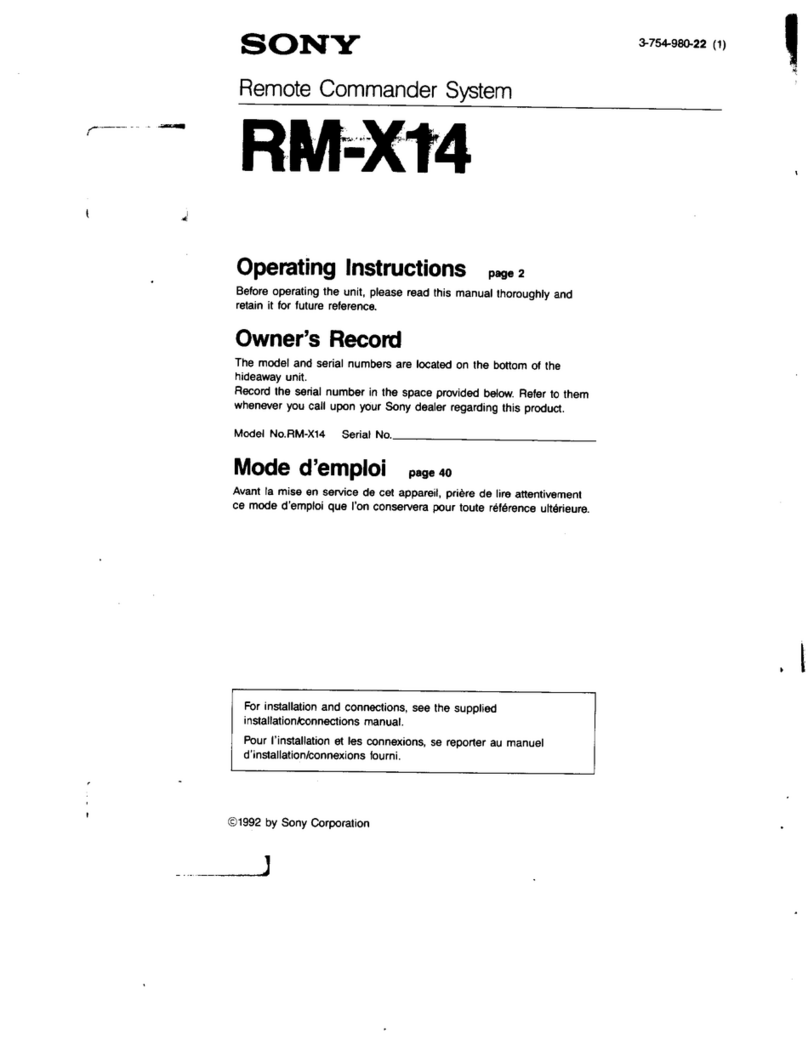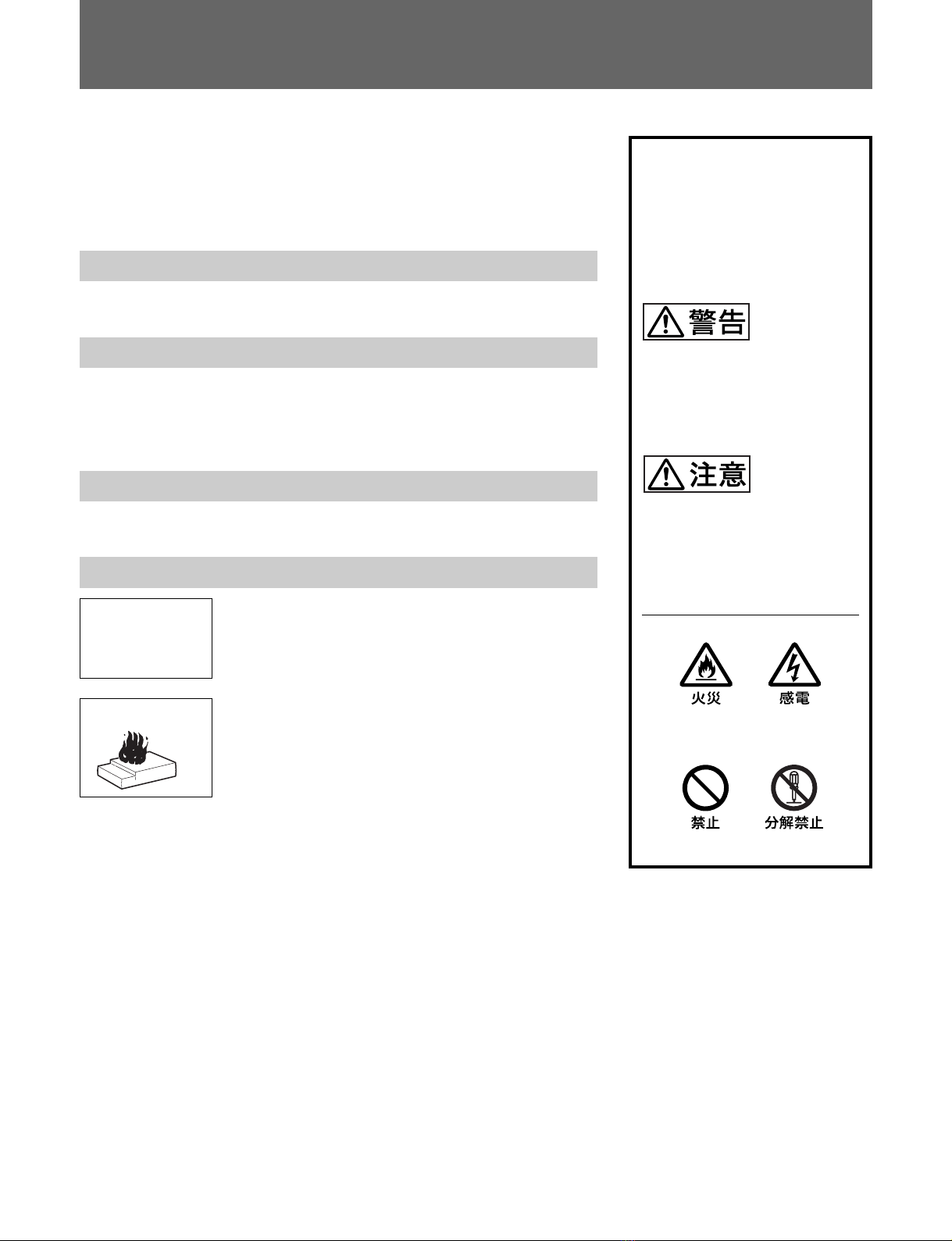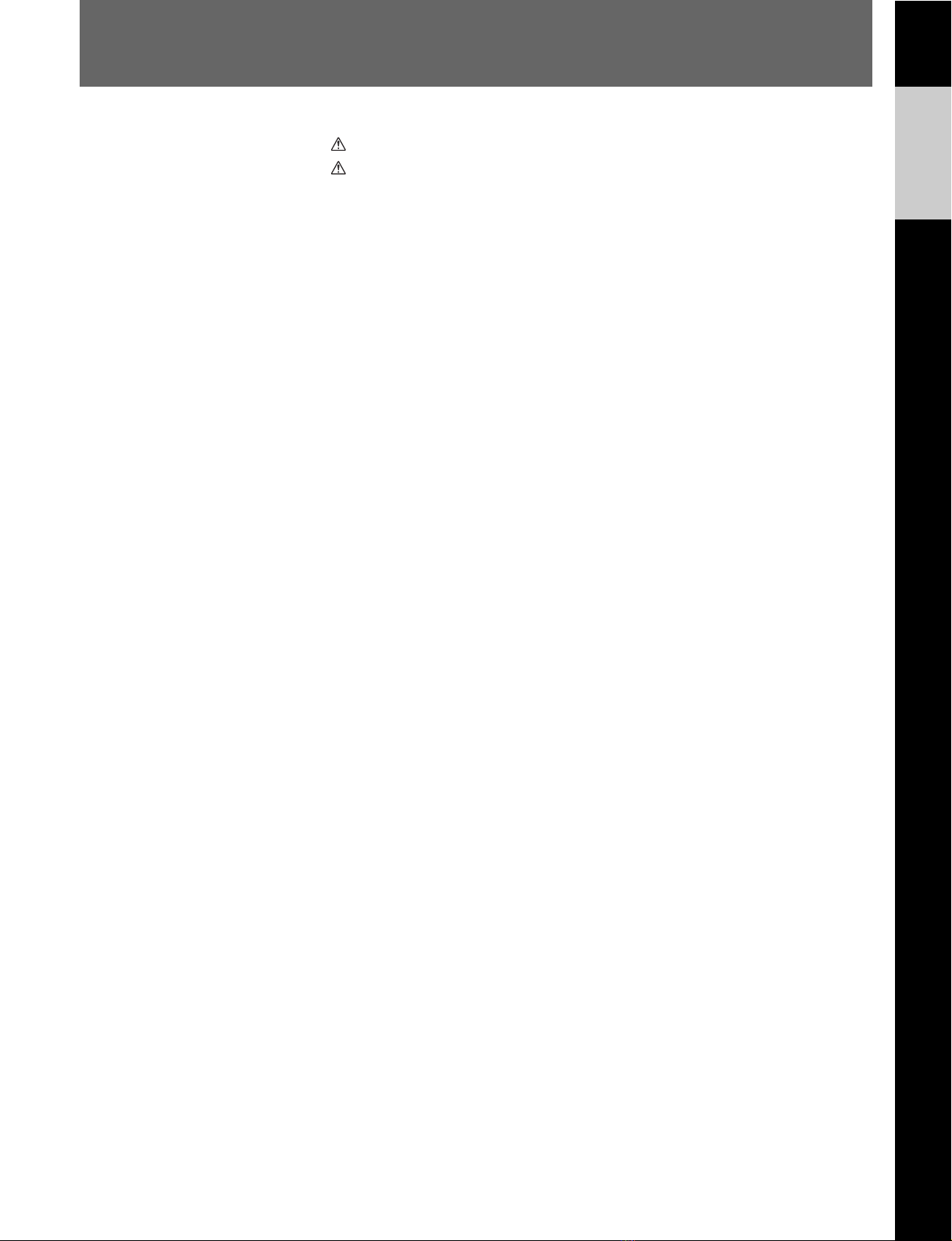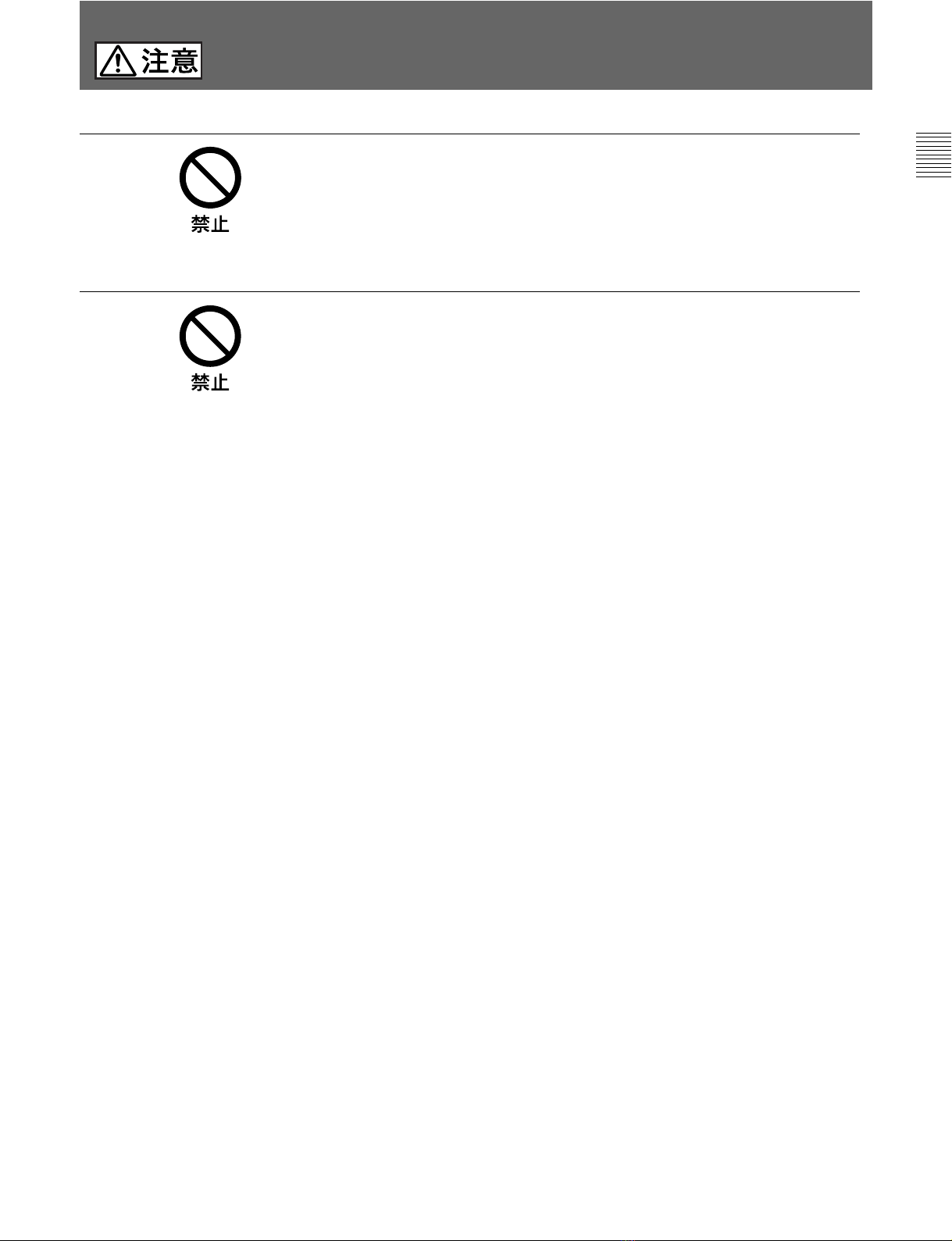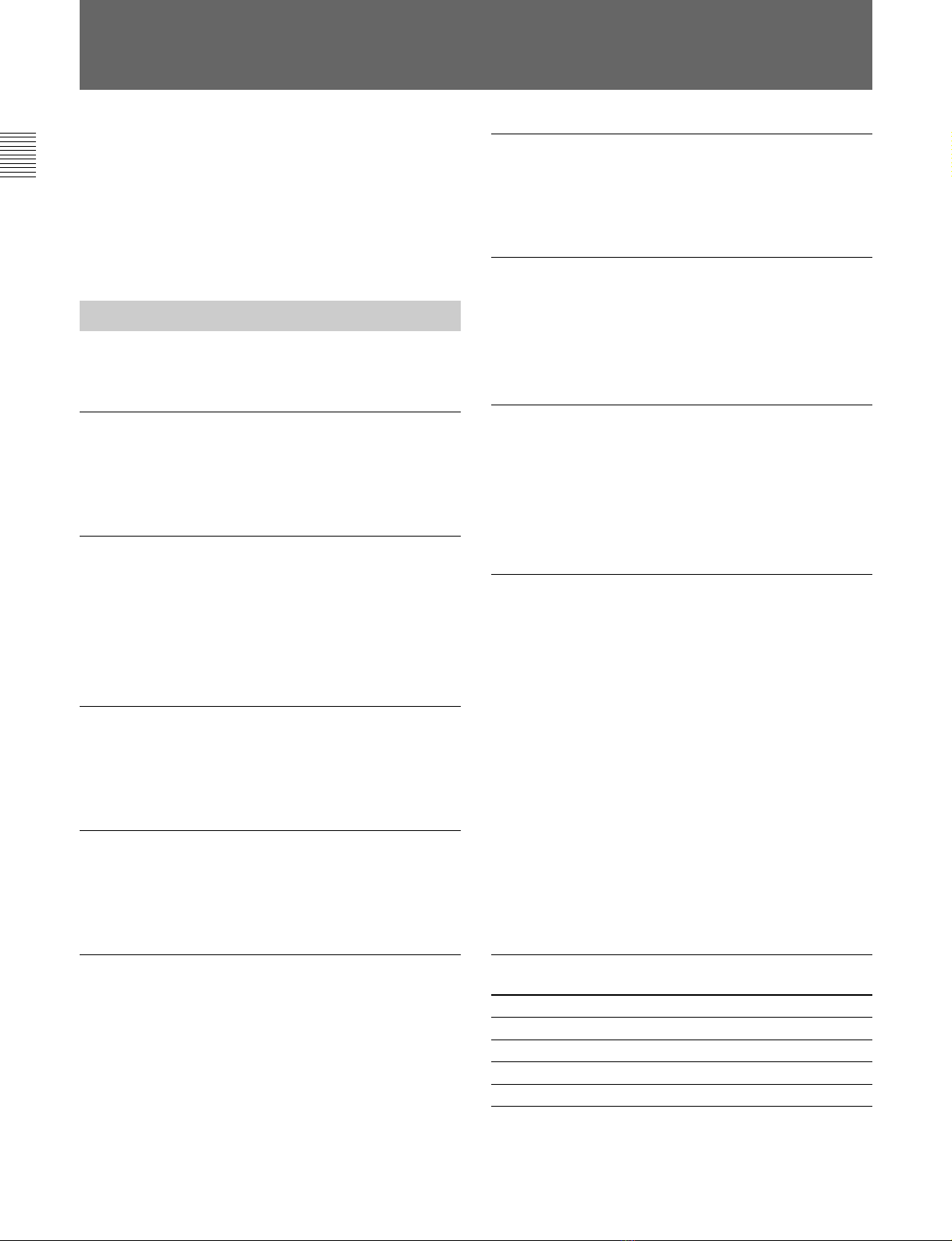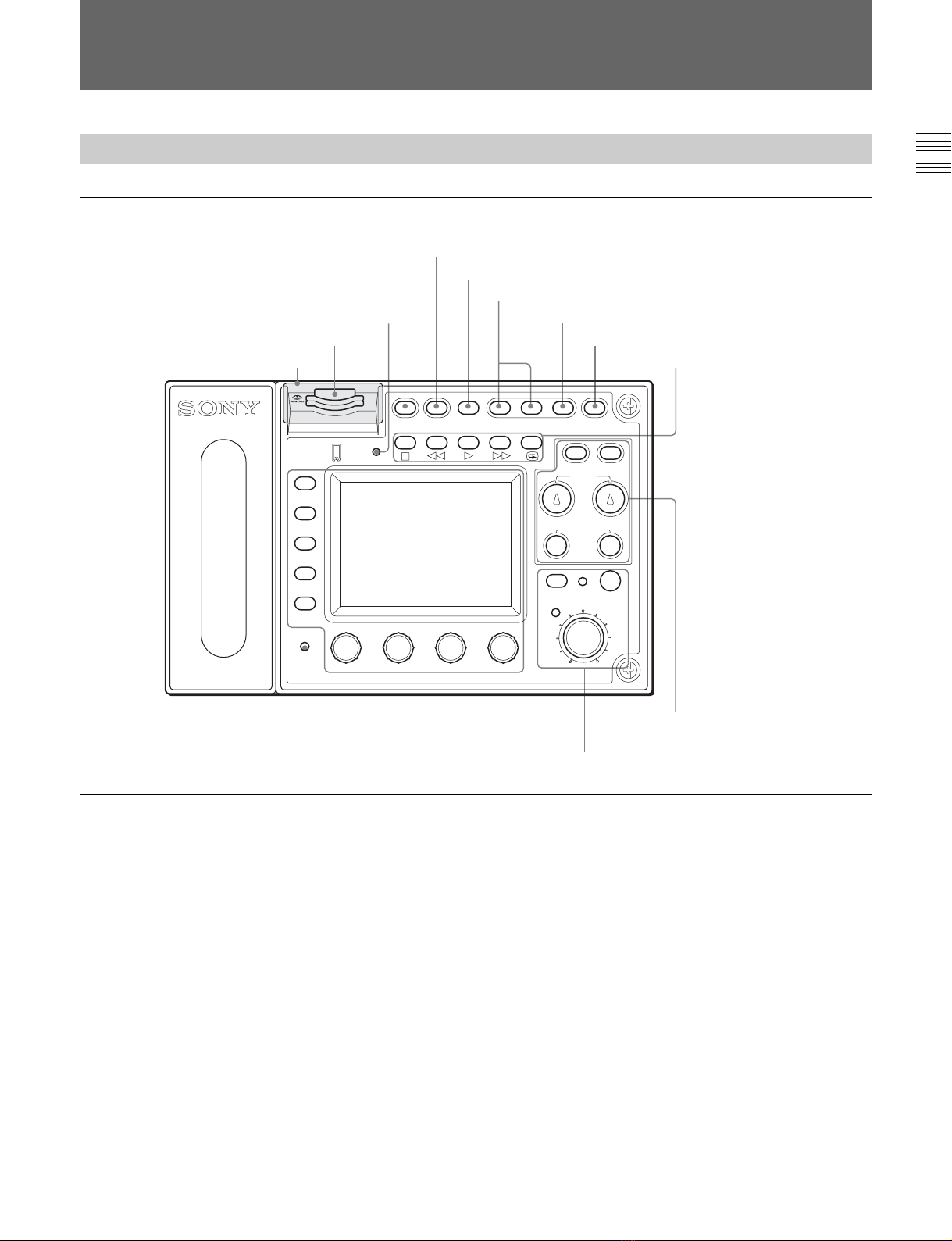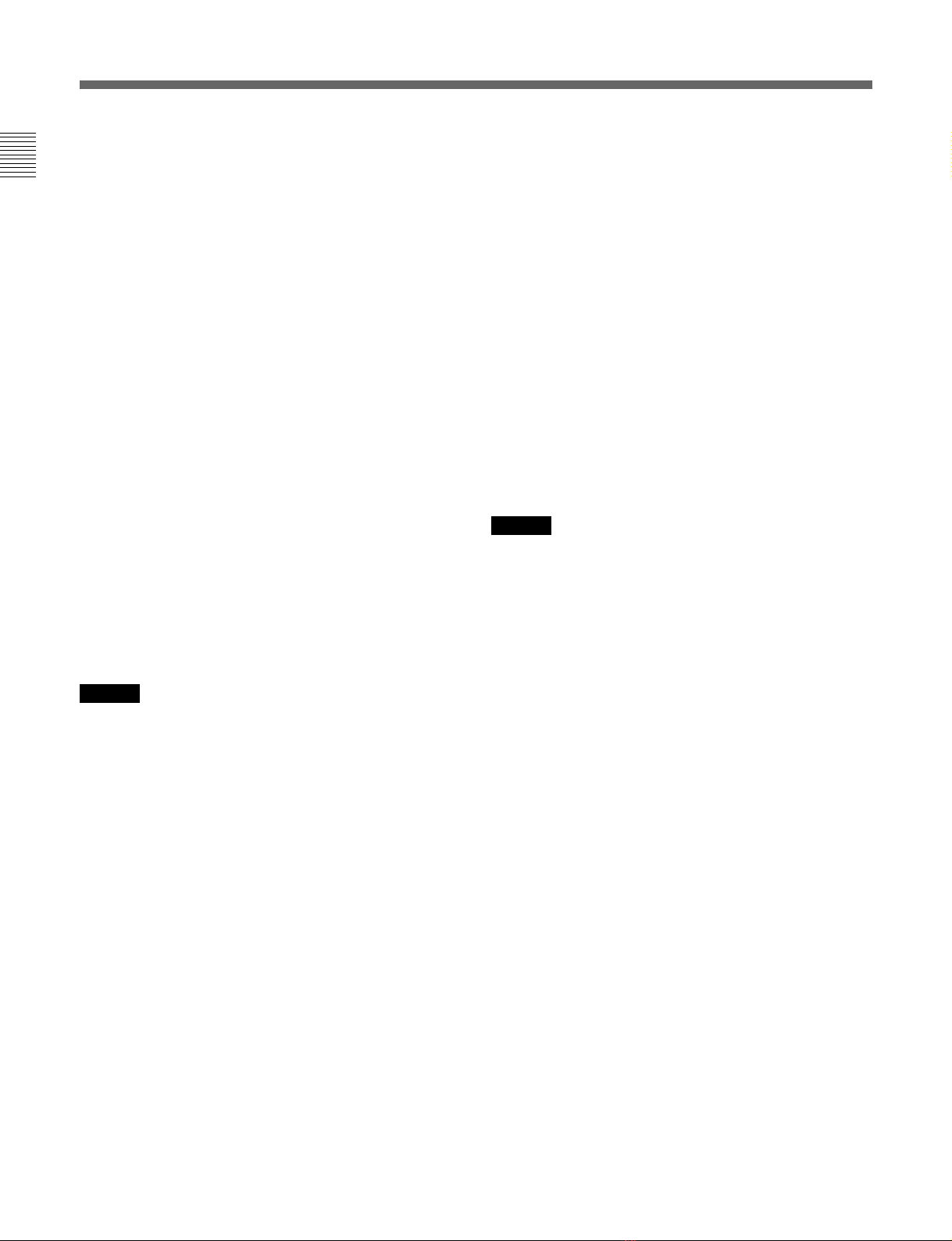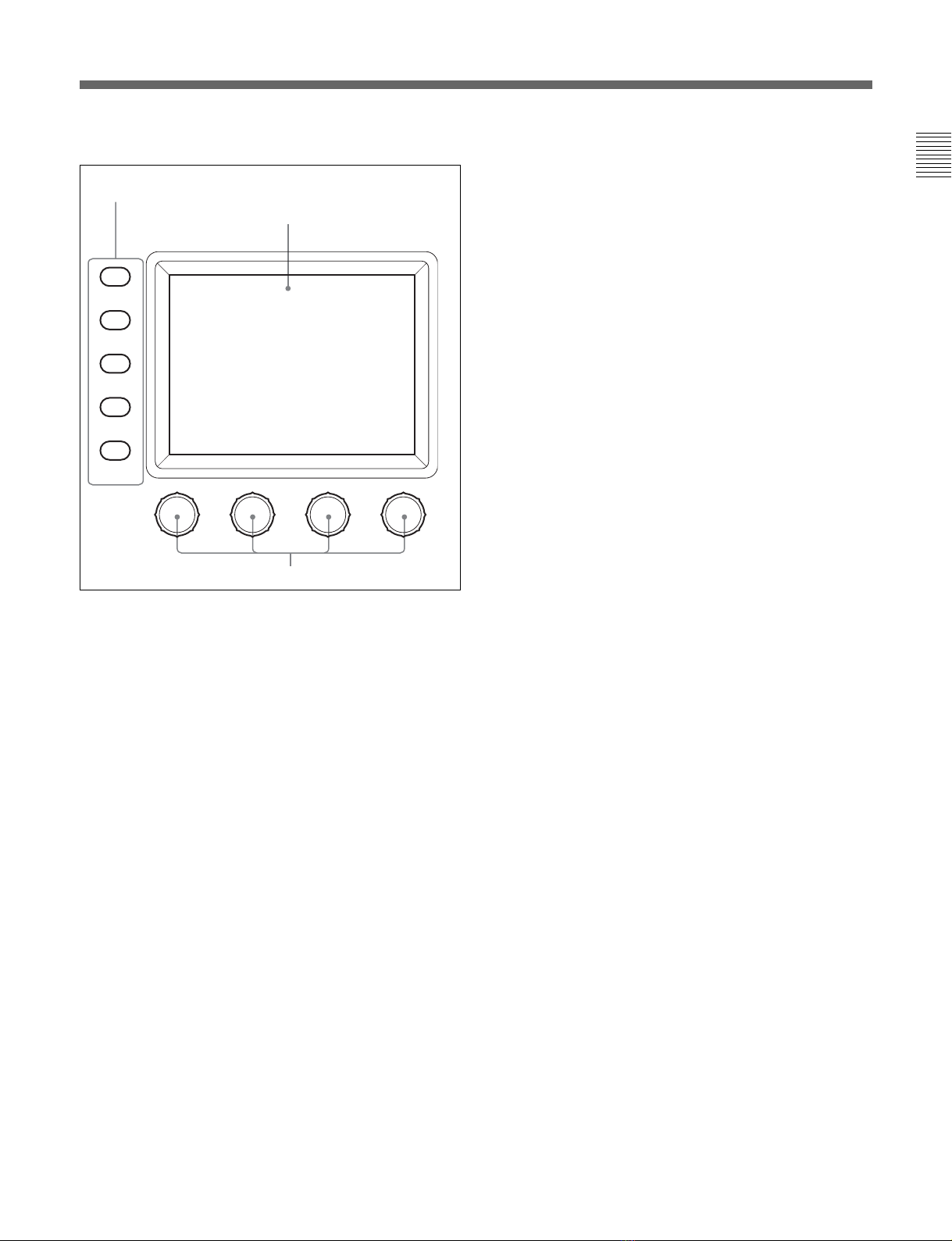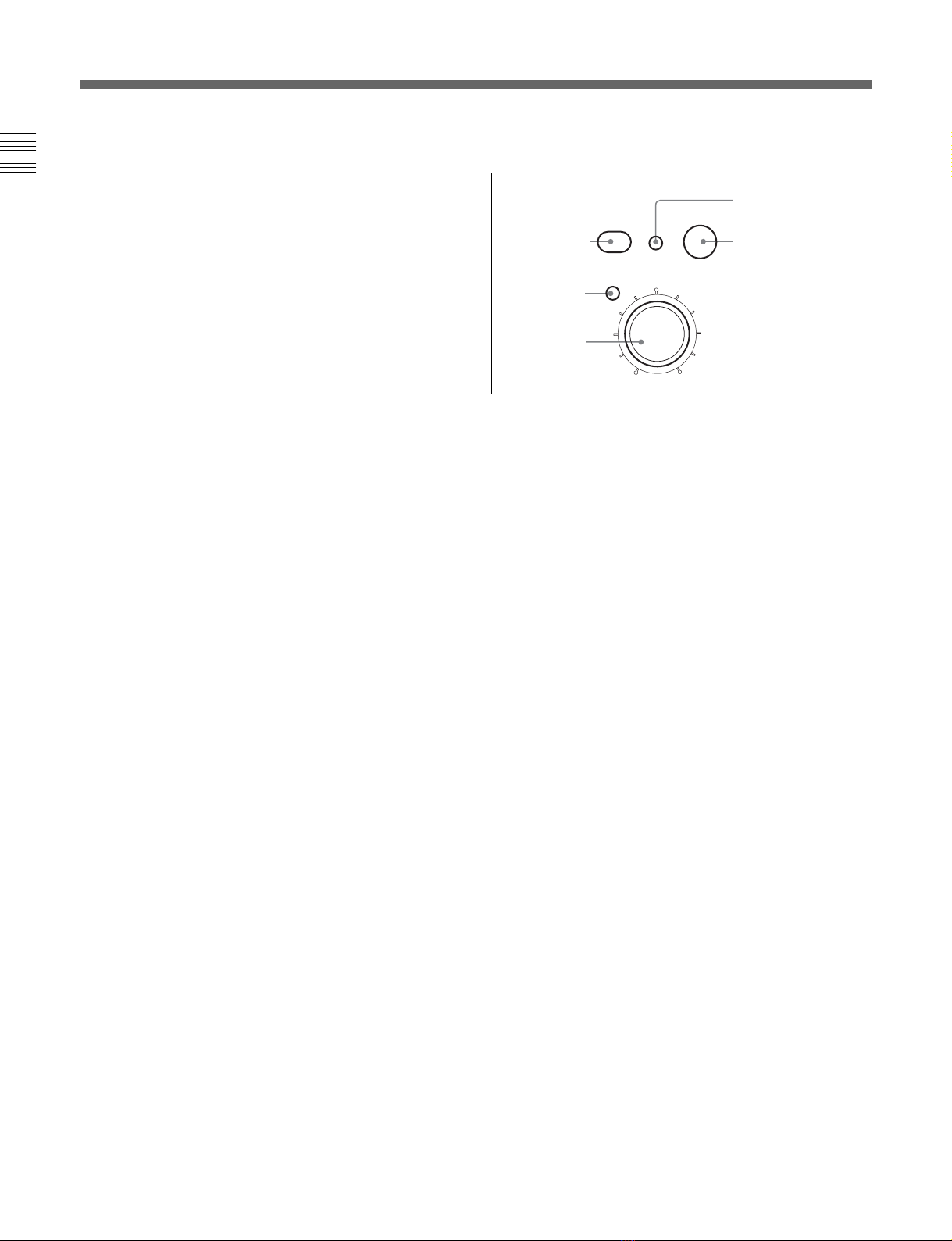7 (J)
qa メニュー操作部
ARMメニュー選択/カメラメニュー操作ボタン
MONITOR
(モニター):このボタンを押して点灯させると、
接続したカメラまたはCCUのビデオ信号(SDTV信号の場
合のみ)が液晶ディスプレイに表示されます。
MONITOR以外のボタンは、MenuControlの設定(21(J)ページ)
により機能が変化します。
●Menu Control:Offの場合
FUNCTION
(ファンクション)
/VF DISP
(ビューファイン
ダー表示):このボタンを押して点灯させると、本機の
ファンクションメニューが液晶ディスプレイに表示されま
す。
MAINTENANCE
(メンテナンス)
/VF MENU
(ビューファイ
ンダーメニュー):このボタンを押して点灯させると、本
機のメンテナンスメニューが液晶ディスプレイに表示され
ます。
SCENE
(シーンファイル)
/CANCEL
(キャンセル):このボタ
ンを押して点灯させると、本機のシーンファイル操作メ
ニューが液晶ディスプレイに表示されます。
PAINT
(ペイント)
/ENTER
(確定):このボタンを押して点灯
させると、本機のペイントメニューが液晶ディスプレイに
表示されます。
●Menu Control:CAM VFの場合
FUNCTION/VF DISP:MONITORボタン消灯時に、この
ボタンを押して点灯させると、本機のファンクションメ
ニューが液晶ディスプレイに表示されます。
MONITORボタン点灯時に、このボタンを押して点灯させ
ると、カメラ(VF)のキャラクター表示がONになります。
MAINTENANCE/VF MENU:MONITORボタン消灯時に、
このボタンを押して点灯させると、本機のメンテナンスメ
ニューが液晶ディスプレイに表示されます。
MONITORボタン点灯時に、このボタンを押して点灯させ
ると、カメラメニューモードになります。(カメラ(VF)メ
ニューが表示されます。)
SCENE/CANCEL
:MONITORボタン消灯時に、このボタン
を押して点灯させると、本機のシーンファイル操作メ
ニューが液晶ディスプレイに表示されます。
MONITORボタン点灯時でカメラメニューモードの場合
は、選択したカメラ(VF)メニューの項目の設定がキャン
セルされます。
PAINT/ENTER:MONITORボタン消灯時に、このボタンを
押して点灯させると、本機のペイントメニューが液晶ディ
スプレイに表示されます。
MONITORボタン点灯時でカメラメニューモードの場合
は、選択したカメラ(VF)メニューの項目の設定が確定し
ます。
●Menu Control:CCUの場合
FUNCTION/VF DISP:MONITORボタン消灯時に、この
ボタンを押して点灯させると、本機のファンクションメ
ニューが液晶ディスプレイに表示されます。
MONITORボタン点灯時に、このボタンを押して点灯させ
ると、CCUのキャラクター表示がONになります。
MAINTENANCE/VF MENU:MONITORボタン消灯時に、
このボタンを押して点灯させると、本機のメンテナンスメ
ニューが液晶ディスプレイに表示されます。
MONITORボタン点灯時に、このボタンを押して点灯させ
ると、CCUメニューモードになります。(CCUメニューが
表示されます。)
SCENE/CANCEL
:MONITORボタン消灯時に、このボタン
を押して点灯させると、本機のシーンファイル操作メ
ニューが液晶ディスプレイに表示されます。
MONITOR点灯時でCCUメニューモードの場合は、選択し
たCCUメニューの項目の設定がキャンセルされます。
PAINT/ENTER:MONITORボタン消灯時に、このボタンを
押して点灯させると、本機のペイントメニューが液晶ディ
スプレイに表示されます。
MONITORボタン点灯時でCCUメニューモードの場合は、
選択したCCUメニューの項目の設定が確定します。
MONITOR
FUNCTION
VF DISP
MENU SELECT
MAINTENANCE
VF MENU
SCENE
CANCEL
PAINT
ENTER
BRIGHT CONTRAST
ARMメニュー選択/カメラメニュー操作ボタン
BLCD/タッチパネル
C調整つまみ